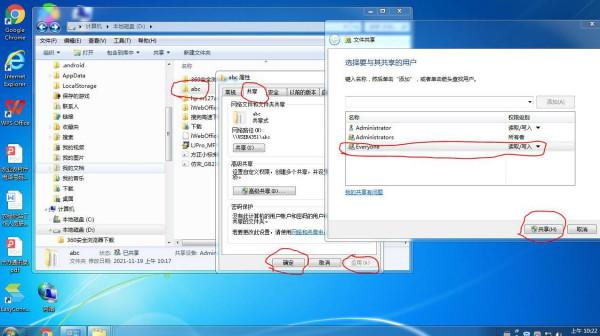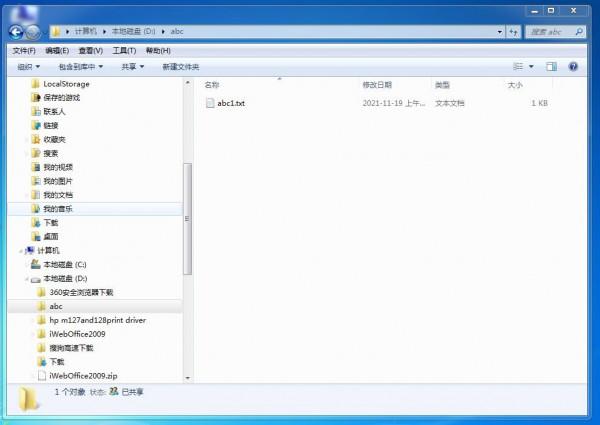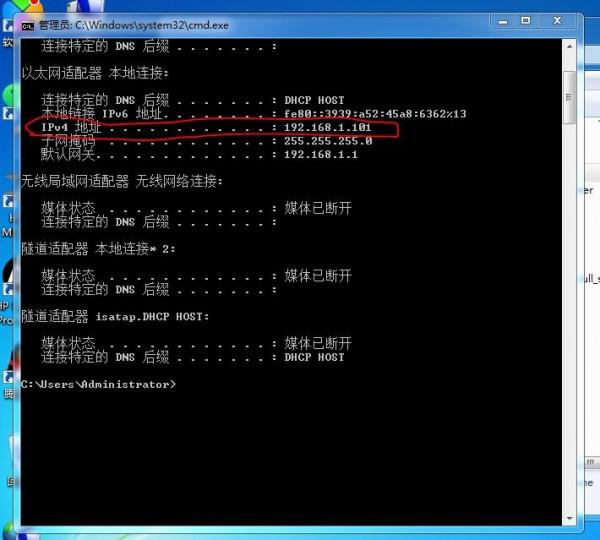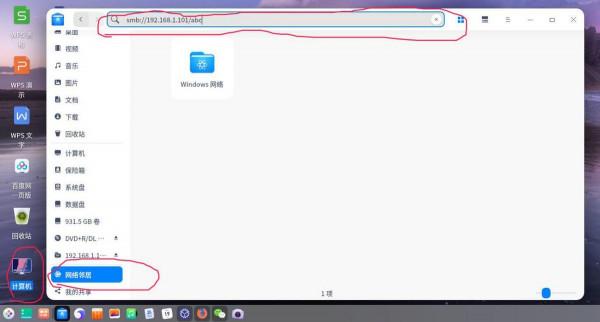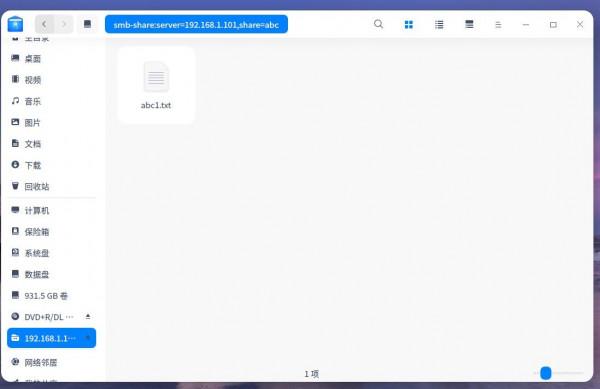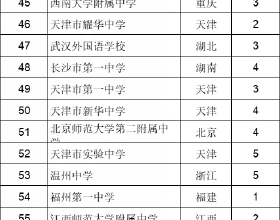統信UOS作業系統與windows作業系統分屬不同的作業系統,在區域網環境下實現兩個作業系統之間的檔案共享,特別是uos系統使用者訪問windows,是我們應用中常見的問題。其實,利用SMB(全稱是Server Message Block)協議可以輕鬆解決這個難題。下面,以uos系統電腦訪問window7電腦共享資料夾為例加以說明。
一、被訪問的window系統電腦有關設定
1.在window作業系統中設定一個共享資料夾。
具體步驟:(1)在d盤建立資料夾abc。(2)在abc資料夾點選滑鼠右鍵,在彈出選單中選擇“屬性”。(3)在abc屬性視窗中,點選“共享”按鈕。(4)在彈出的檔案共享視窗中,將everyone屬性設定成“讀取/寫入”。(5)依次點“共享”“應用”,完成共享資料夾建立。
2.將一個名為abc1.txt的檔案複製到本資料夾中。
說明:這個檔案可以是任何格式、名稱的檔案。複製這個檔案的目的是將來測試uos端電腦對windows共享資料夾檔案的讀寫管理。
3.查詢windows端電腦的ip地址。
操作辦法:(1)點選“開始”選單,在“搜尋框”中輸入“cmd”,點選上方的“cmd.exe”,即可開啟windows命令視窗。(2)在命令視窗中輸入ipconfig並回車,視窗中列出了電腦網路連線資訊,下圖中的ipv4地址給出了此電腦的ip地址。
本次使用的windows系統端電腦的ip地址:192.168.1.101
二、uos作業系統電腦端的設定及訪問辦法
在安裝有uos作業系統的電腦中,進行如下操作,來訪問安排在windows作業系統電腦的共享資料夾。
1.輸入被訪問電腦的共享資料夾地址。
操作方法:在uos作業系統電腦中,開啟“計算機”視窗,點選“網路管理”,在位址列中輸入被訪問的windows作業系統所在電腦的“共享資料夾”地址,即“smb://192.168.1.101/abc”,敲擊回車鍵。
2.輸入被訪問電腦共享資料夾的登陸資訊。
操作方法:輸入時,使用者名稱為“everyone”,密碼輸入時點選四下空格鍵,最後點選“連線”。
3.訪問到windows作業系統端電腦的“共享資料夾”如下圖。
說明:因為被訪問的共享資料夾設定了可讀寫屬性,所以可以對這個資料夾的檔案進行復制、新增、刪除等操作。